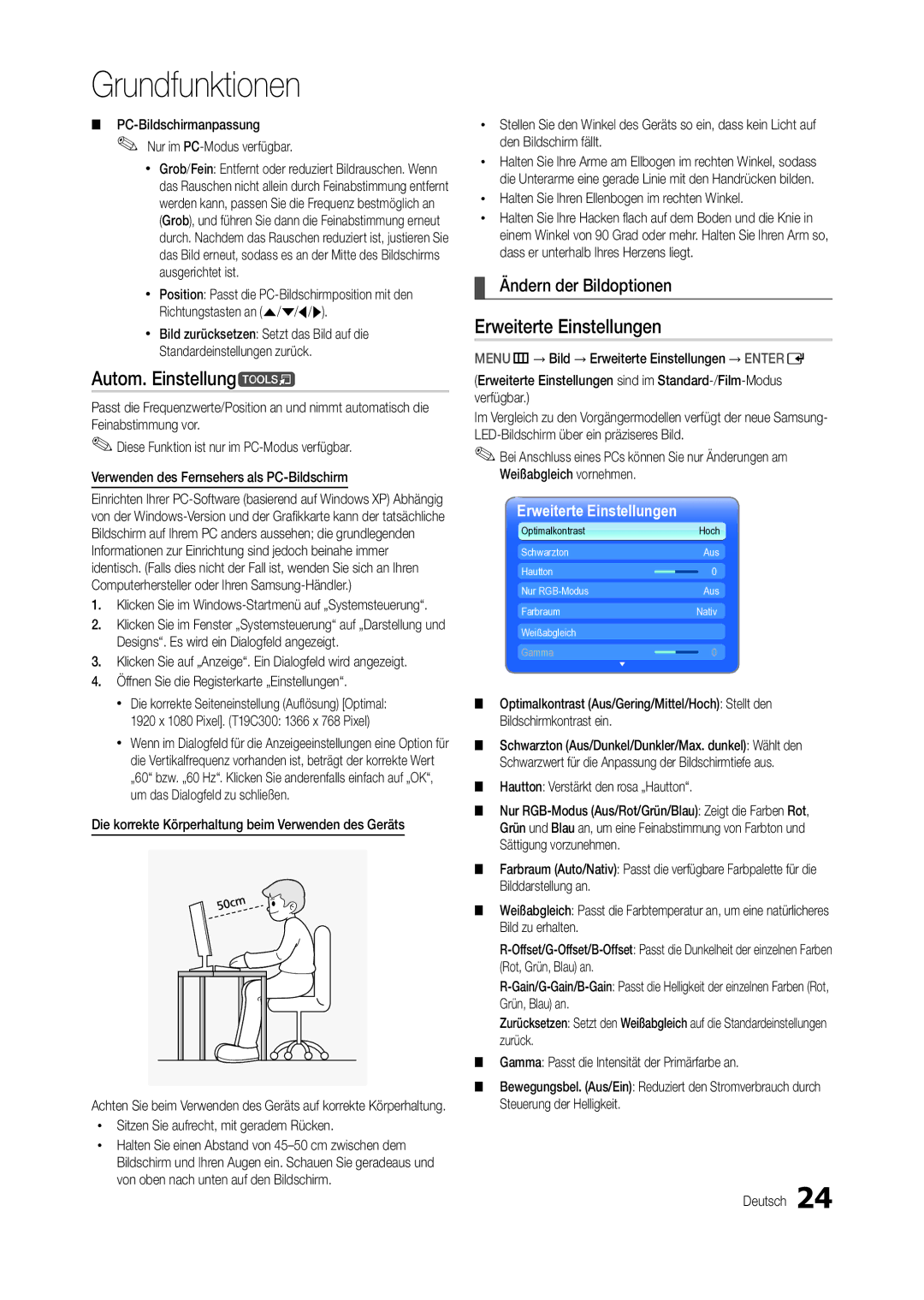Grundfunktionen
■■ PC-Bildschirmanpassung
✎✎ Nur im PC-Modus verfügbar.
xx Grob/Fein: Entfernt oder reduziert Bildrauschen. Wenn das Rauschen nicht allein durch Feinabstimmung entfernt werden kann, passen Sie die Frequenz bestmöglich an (Grob), und führen Sie dann die Feinabstimmung erneut durch. Nachdem das Rauschen reduziert ist, justieren Sie das Bild erneut, sodass es an der Mitte des Bildschirms ausgerichtet ist.
xx Position: Passt die
xx Bild zurücksetzen: Setzt das Bild auf die Standardeinstellungen zurück.
Autom. Einstellungt
Passt die Frequenzwerte/Position an und nimmt automatisch die Feinabstimmung vor.
✎✎Diese Funktion ist nur im
Verwenden des Fernsehers als
Einrichten Ihrer
1.Klicken Sie im
2.Klicken Sie im Fenster „Systemsteuerung“ auf „Darstellung und Designs“. Es wird ein Dialogfeld angezeigt.
3.Klicken Sie auf „Anzeige“. Ein Dialogfeld wird angezeigt.
4.Öffnen Sie die Registerkarte „Einstellungen“.
xx Die korrekte Seiteneinstellung (Auflösung) [Optimal: 1920 x 1080 Pixel]. (T19C300: 1366 x 768 Pixel)
xx Wenn im Dialogfeld für die Anzeigeeinstellungen eine Option für die Vertikalfrequenz vorhanden ist, beträgt der korrekte Wert „60“ bzw. „60 Hz“. Klicken Sie anderenfalls einfach auf „OK“, um das Dialogfeld zu schließen.
Die korrekte Körperhaltung beim Verwenden des Geräts
Achten Sie beim Verwenden des Geräts auf korrekte Körperhaltung. xx Sitzen Sie aufrecht, mit geradem Rücken.
xx Halten Sie einen Abstand von
xx Stellen Sie den Winkel des Geräts so ein, dass kein Licht auf den Bildschirm fällt.
xx Halten Sie Ihre Arme am Ellbogen im rechten Winkel, sodass die Unterarme eine gerade Linie mit den Handrücken bilden.
xx Halten Sie Ihren Ellenbogen im rechten Winkel.
xx Halten Sie Ihre Hacken flach auf dem Boden und die Knie in einem Winkel von 90 Grad oder mehr. Halten Sie Ihren Arm so, dass er unterhalb Ihres Herzens liegt.
¦¦ Ändern der Bildoptionen
Erweiterte Einstellungen
MENUm→ Bild → Erweiterte Einstellungen → ENTERE
(Erweiterte Einstellungen sind im
Im Vergleich zu den Vorgängermodellen verfügt der neue Samsung-
✎✎Bei Anschluss eines PCs können Sie nur Änderungen am Weißabgleich vornehmen.
Erweiterte Einstellungen
Optimalkontrast | Hoch |
Schwarzton | Aus |
Hautton | 0 |
Nur | Aus |
Farbraum | Nativ |
Weißabgleich |
|
Gamma | 0 |
■■ Optimalkontrast (Aus/Gering/Mittel/Hoch): Stellt den Bildschirmkontrast ein.
■■ Schwarzton (Aus/Dunkel/Dunkler/Max. dunkel): Wählt den Schwarzwert für die Anpassung der Bildschirmtiefe aus.
■■ Hautton: Verstärkt den rosa „Hautton“.
■■ Nur
■■ Farbraum (Auto/Nativ): Passt die verfügbare Farbpalette für die Bilddarstellung an.
■■ Weißabgleich: Passt die Farbtemperatur an, um eine natürlicheres Bild zu erhalten.
Zurücksetzen: Setzt den Weißabgleich auf die Standardeinstellungen zurück.
■■ Gamma: Passt die Intensität der Primärfarbe an.
■■ Bewegungsbel. (Aus/Ein): Reduziert den Stromverbrauch durch Steuerung der Helligkeit.
Deutsch 24